Adobe je nenehno delal na optimizaciji svoje Creative Cloud, zlasti v zvezi s InDesign CC in knjižnicami Creative Cloud. V tem vodiču se boš naučil, kako izkoristiti nove funkcije za izboljšanje svojega delovnega toka in olajšanje sodelovanja z drugimi. Ta nova orodja ti omogočajo, da delaš bolj učinkovito in lažje upravljaš ustvarjalne vsebine.
Najpomembnejše ugotovitve
- Direkten dostop do Adobe Stock znotraj aplikacije
- Intuitivnejše možnosti dodajanja predmetov v CC knjižnice
- Sinhronizacija povezanih predmetov med različnimi programi
- Enostavno deljenje knjižnice za sodelovalno delo
Pojdite korak za korakom
Da lahko optimalno izkoristiš najnovejše funkcije knjižnic Creative Cloud v InDesign CC, sledi tem korakom:
Začni z odpiranjem svojega postavitve v InDesign CC. Imaš možnost dodati sliko iz CC knjižnic neposredno iz Adobe Stock. Klikni na ustrezen ikono, ki ti omogoča dostop do Adobe Stock. Na tej točki boš videl novo možnost, ki ti omogoča iskanje po Adobe Stock. Enostavno vnesi ključno besedo, kot je "kolo", da najdeš primerne slike. Ko odkriješ ustrezno sliko, jo lahko bodisi neposredno licenciraš ali shraniš kot sliko za postavitev. Ta akcija bo sliko takoj naložila v tvojo knjižnico.
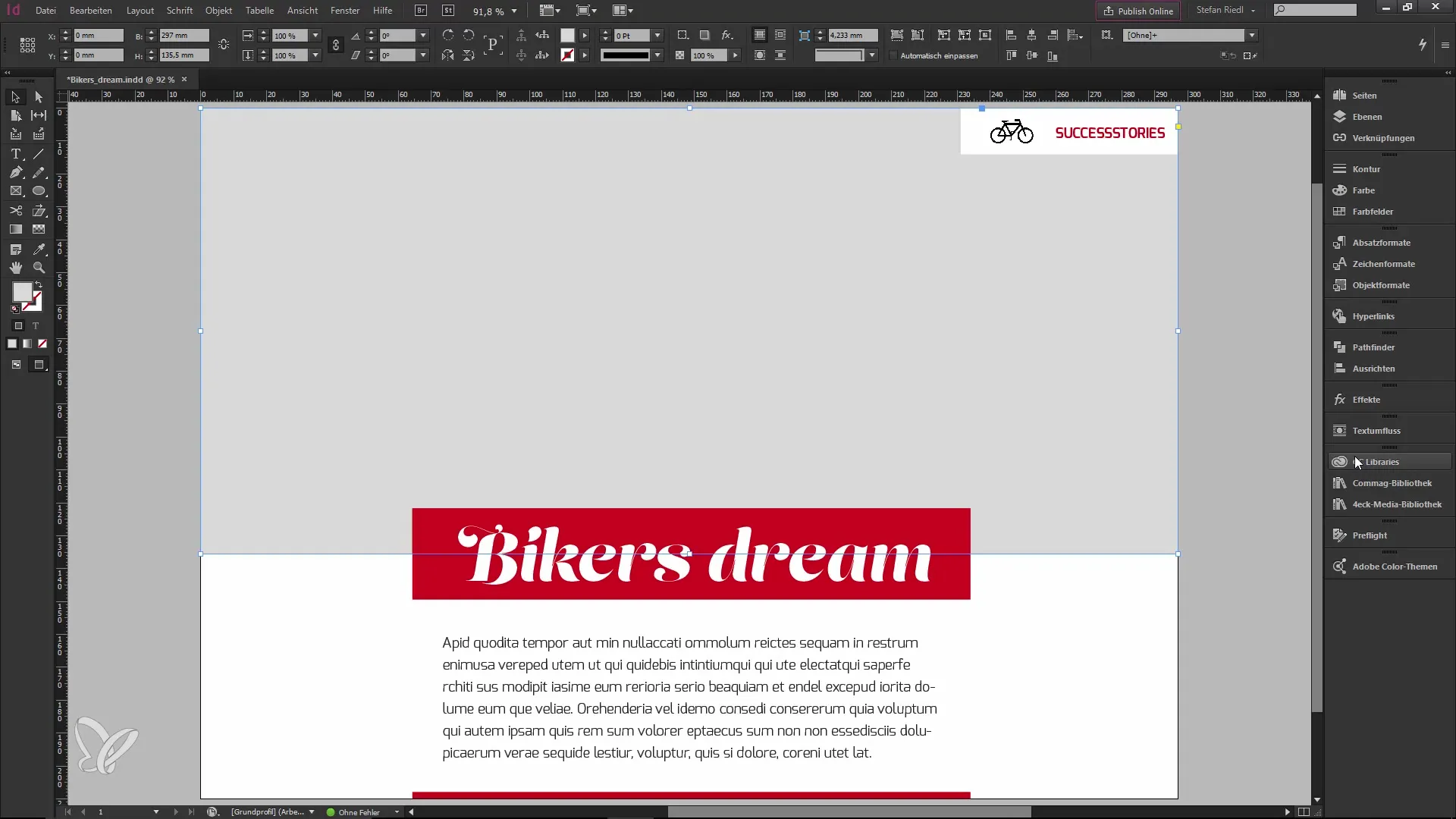
Ko je slika v tvoji knjižnici, jo lahko enostavno povlečeš v svojo postavitev. Upoštevaj, da imaš zdaj možnost uporabljati slike in druge vire neposredno brez obvoza preko brskalnika. To znatno poenostavi celoten postopek.
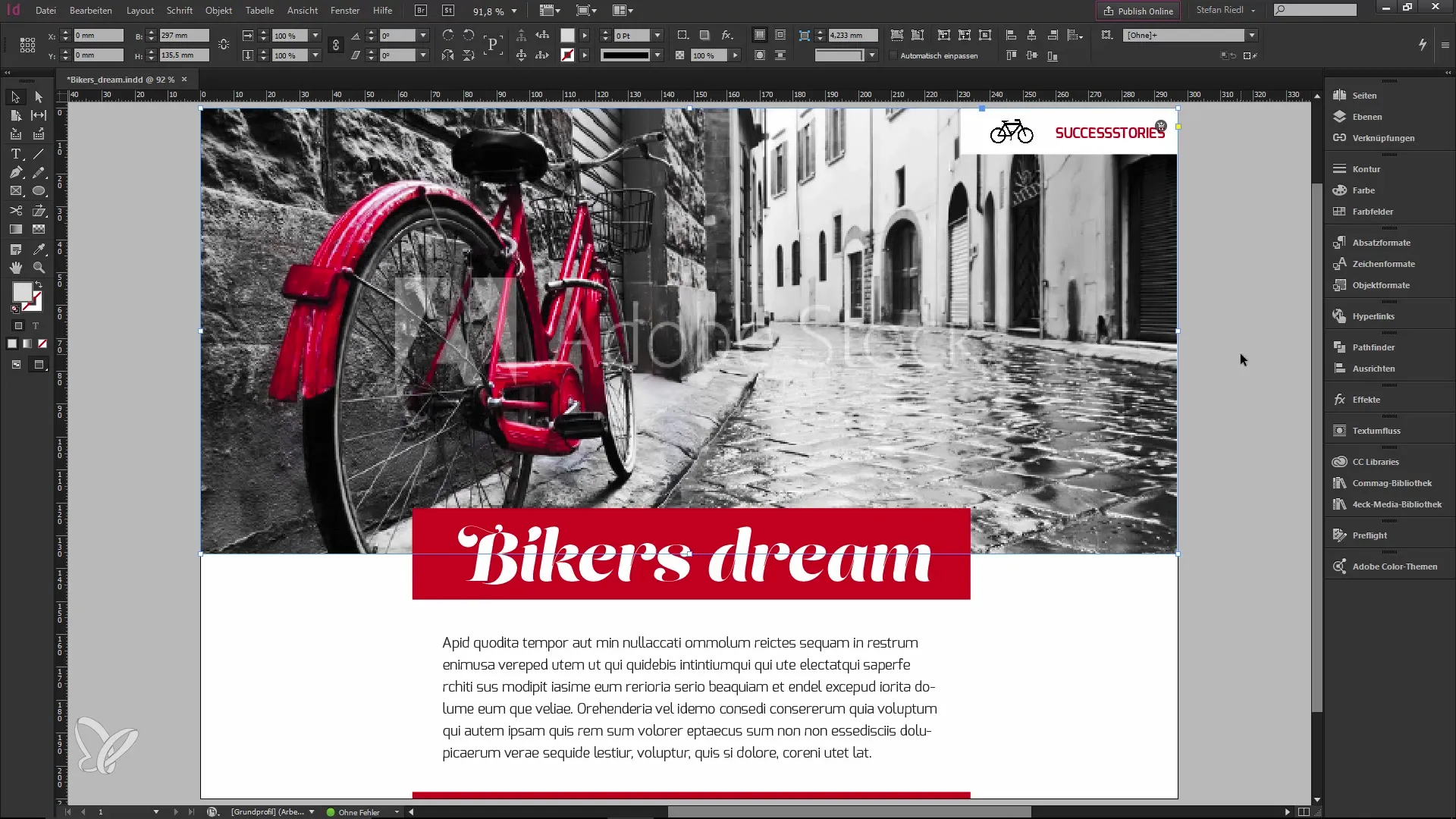
Druga uporabna funkcija je izbira elementov, ki jih želiš dodati svoji knjižnici. Lahko izbereš, ali želiš dodati grafiko, besedilo ali znakovo obliko. Preprosto klikni na želeni element in izberi možnost, ki jo želiš dodati. Ugotovil boš, da se barve in oblike v tvoji knjižnici pravilno prenesejo. Tako lahko preprosto uporabljaš različne barvne kode ali oblike, ne da bi se moral vsakič začeti znova.
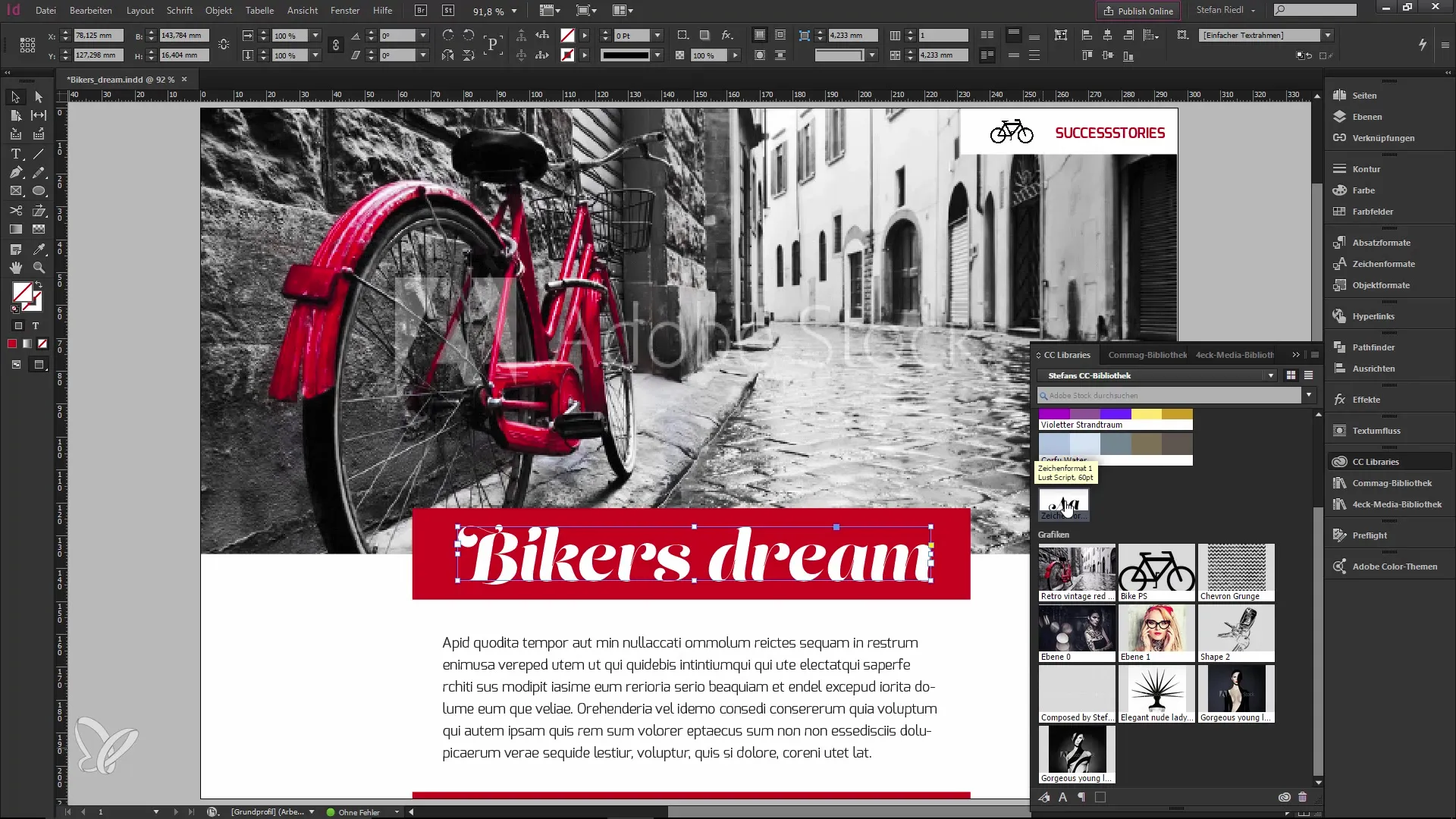
Poleg tega je možen dostop do storitve skupnosti znotraj aplikacije Creative Cloud. Tukaj najdeš množico uporabniško ustvarjenih vsebin, ki jih lahko brezplačno uporabljaš. Ta storitev je še posebej koristna, če iščeš ustvarjalne rešitve, ne da bi bil omejen v svojem proračunu. Preprosto izberi brezplačen vir in ga neposredno prenesi v svojo CC knjižnico.
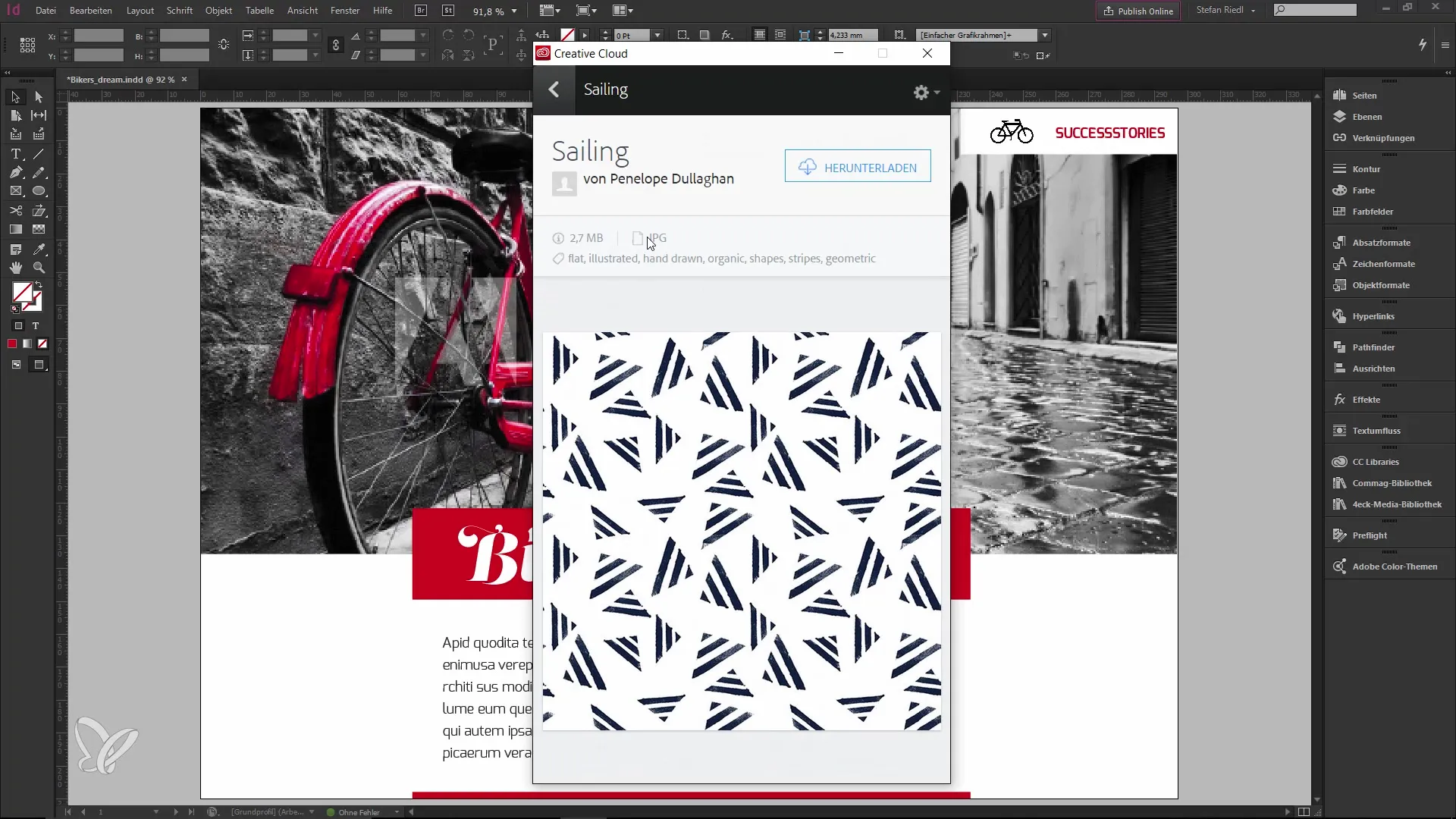
Ko imaš vse vsebine v svoji knjižnici, jih lahko zdaj izkoristiš za nadaljnje izpopolnjevanje svojega oblikovanja. Če želiš na primer spremeniti določeno vsebino, lahko to storiš neposredno v Photoshopu. Shrani spremembe, in sinhronizacija bo poskrbela za to, da se posodobljene vsebine samodejno prikažejo v InDesignu. To prihrani ogromno časa, saj ti ni treba nenehno preklapljati med programi.
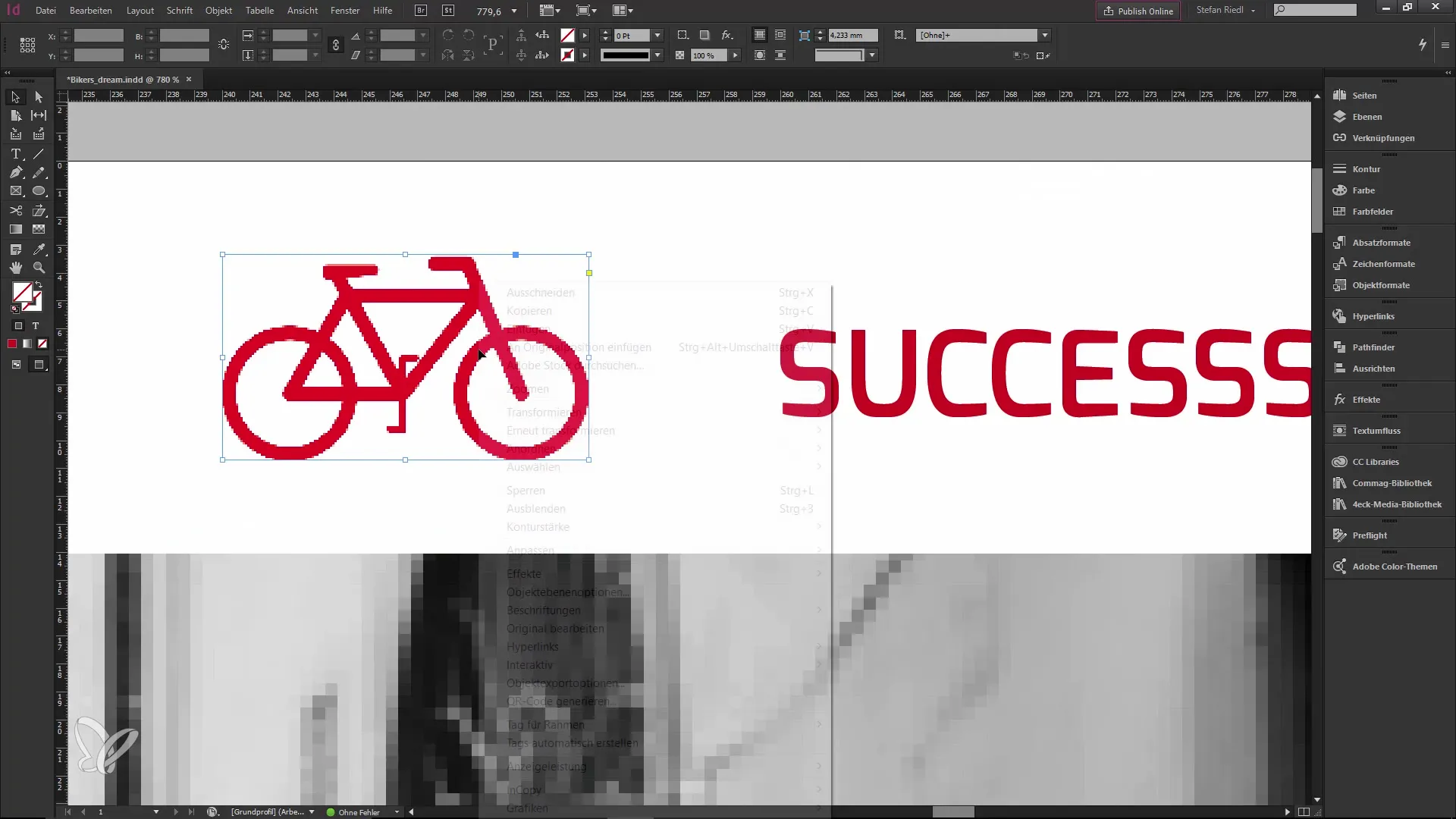
Poleg tega je možno vstavljanje datoteke, ne da bi se ta spremenila, ko se izvirna datoteka obdeluje. Da bi to dosegli, moraš med razporejanjem predmeta iz CC knjižnice držati tipko Alt. Tako se predmet sinhronizira neodvisno od skupine in ostane nespremenjen, tudi če se izvirna datoteka obdeluje.

Za delo v timu nudi CC knjižnica funkcijo za sodelovanje. Knjižnico lahko preprosto deliš z drugimi, tako da dodaš e-poštne naslove svojih kolegov. Imaš tudi možnost dodeliti določena dovoljenja, da lahko drugi uporabniki vsebine ogledajo ali urejajo. Ta funkcija znatno olajša delo na skupnih projektih in nadomesti zapleteno uporabo USB ključkov ali zunanjih diskov.
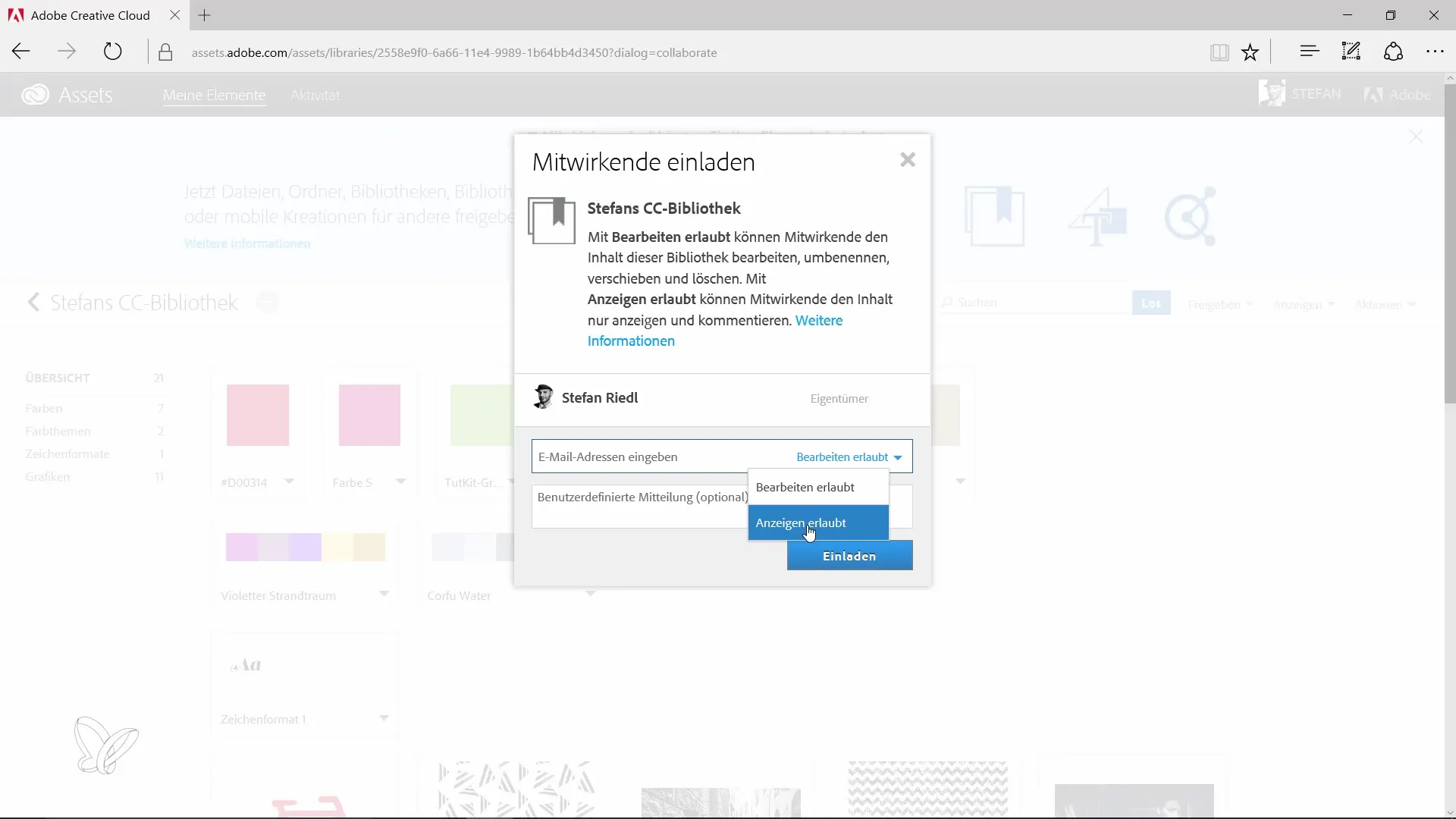
Z vsemi temi novimi funkcijami InDesign CC in CC knjižnic lahko znatno optimiziraš svoj delovni tok. Priporočam, da vse te funkcije preizkusiš sam, da povečaš fleksibilnost in ustvarjalnost v svojih oblikovanjih.
Pregled - Novosti v Creative Cloud: InDesign CC in knjižnice Creative Cloud
Novosti v InDesign CC ti olajšajo delo z Adobe Stock in knjižnicami Creative Cloud. Sedaj lahko učinkoviteje delaš, saj vse potrebne vsebine najdeš in sinhroniziraš neposredno v aplikaciji. Poleg tega možnost timskega dela znatno izboljšuje sodelovanje pri ustvarjalnih projektih.
Pogosto zastavljena vprašanja
Kako dostopam do Adobe Stock v InDesign CC?Do Adobe Stock dostopaš tako, da klikneš na ustrezno ikono neposredno v aplikaciji in iščeš slike.
Ali lahko najdem tudi brezplačne dizajne v aplikaciji Creative Cloud?Da, preko storitve skupnosti lahko preneseš številne brezplačne, uporabniško ustvarjene dizajne.
Kako se sinhronizirajo spremembe v predmetih v moji CC knjižnici?Spremembe, ki jih narediš v povezanih predmetih, se samodejno sinhronizirajo preko oblaka.
Ali lahko delim svojo CC knjižnico z drugimi?Da, lahko preprosto dodaš e-poštne naslove svojih kolegov in jim dodeliš specifična dovoljenja.
Kako preprečim, da se predmet spremeni, ko se obdeluje izvirna datoteka?Drži tipko Alt, medtem ko postavljaš predmet iz CC knjižnice, da vključiš samostojno različico.


